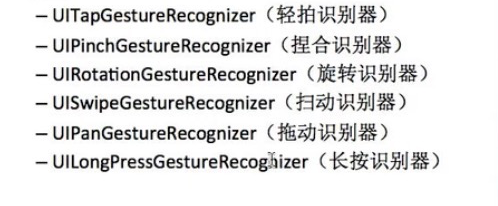本文主要是介绍iOS开发-------手势识别,希望对大家解决编程问题提供一定的参考价值,需要的开发者们随着小编来一起学习吧!
今天抽时间研究了一下手势识别,一开始感觉很高档,毕竟手势识别嘛,一听就很大高上,实际应用很简单,手势识别,苹果给开发者提供了一点识别的类,如下
看起来很多,实际用法很单一,基本学完两三个,剩下的也都会了,所以楼主只介绍一下四个用法,剩下两个简单的,也就会了,为了测试,结合storyBoard拖入一个Label,用来检测结果.
UITapGestureRecognizer(轻拍识别器)
首先用stroyboard拖进一个UILabel,并且生成一个输出口
//
// ViewController.m
// 轻拍_手势识别
//
// Created by YueWen on 15/9/26.
// Copyright (c) 2015年 YueWen. All rights reserved.
//#import "ViewController.h"@interface ViewController ()@property (strong, nonatomic) IBOutlet UILabel *lblText;@end接着写viewDidLoad方法
- (void)viewDidLoad {[super viewDidLoad];//创建轻拍手势对象(回调方法是目标动作回调)UITapGestureRecognizer * tap = [[UITapGestureRecognizer alloc]initWithTarget:self action:@selector(tapHandle:)];//加到view[self.view addGestureRecognizer:tap];//要求双击,默认是1次tap.numberOfTapsRequired = 2;//要求两个手指点击//tap.numberOfTouchesRequired = 2;//两点触摸}完善回调方法
/*** 轻击的回调方法** @param gesture 手势轻击识别指示器*/
-(void)tapHandle:(UIGestureRecognizer *)gesture
{self.lblText.text = @"被轻拍了";//2秒后清除lable的text[self performSelector:@selector(clearText) withObject:nil afterDelay:2];
}清理label数据的方法
//清除label的title
-(void)clearText
{self.lblText.text = @"";
}接着双击屏幕,运行结果
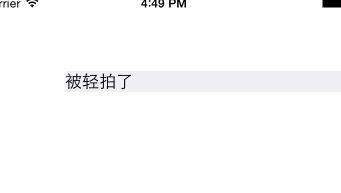
label显示被轻拍
说到轻拍,如果想点击一下做某个事,点击两下做某些事,点击三下做某些事,怎么办,那么需要用到下面的方法
比如tap是点击一下,那么tap1是点击两下,tap的成功必然需要tap1的失败,依次即可
//tap的成功需要 另一个的失败[tap requireGestureRecognizerToFail:tap1];UISwipeGestureRecognizer(扫动识别器)
因为用法都很相似,楼主比较懒,都是在同一个ViewController里面实现的,因此只贴区别的代码
下面是初始化扫动识别器(UISwipeGestureRecognizer)的方法
- (void)viewDidLoad {[super viewDidLoad];//创建扫动识别器对象UISwipeGestureRecognizer *swipe = [[UISwipeGestureRecognizer alloc]initWithTarget:self action:@selector(swipteHandle:)];//指定扫动的方向swipe.direction = UISwipeGestureRecognizerDirectionDown;//可以多个指定方向,例如上下可以扫动,//但是不能只添加不平行的方法,比如只添加up和right,这样是不行的//swipe.direction = UISwipeGestureRecognizerDirectionDown|UISwipeGestureRecognizerDirectionUp;//要求两个触摸//swipe.numberOfTouchesRequired = 2;//添加手势[self.view addGestureRecognizer:swipe];
}UIPinchGestureRecognizer(捏合识别器)
初始方法很简单,不做过多说明
- (void)viewDidLoad {[super viewDidLoad];//创建一个捏合手势对象UIPinchGestureRecognizer * pinch = [[UIPinchGestureRecognizer alloc]initWithTarget:self action:@selector(pinchHandle:)];//添加手势识别[self.view addGestureRecognizer:pinch];}接下来就是回调方法,看起来复杂一点点,实际上只是代码行多一点,没有任何的含量,如下
/*** 捏合处理方法** @param pinch 捏合处理器*/
-(void)pinchHandle:(UIPinchGestureRecognizer *)pinch
{CGFloat scale = pinch.scale;//获取缩放比例//改变图片大小CGRect frame = self.imageView.frame;//如果比例大于1,即放大,宽和高各+10(只为测试)if (scale > 1) {frame.size.width += 10;frame.size.height += 10;}else//如果比例小于1,即缩放,宽和高各-10(只为测试){frame.size.width -= 10;frame.size.height -= 10;}//为ImageView的frame赋值self.imageView.frame = frame;}由于是用的ImageView来测试图片的缩放,一下是正常,放大,缩小的结果

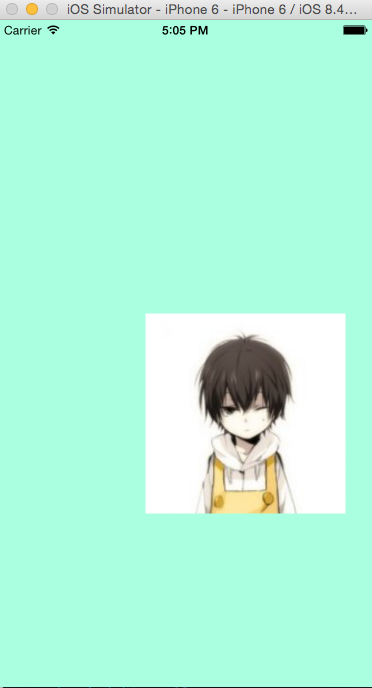
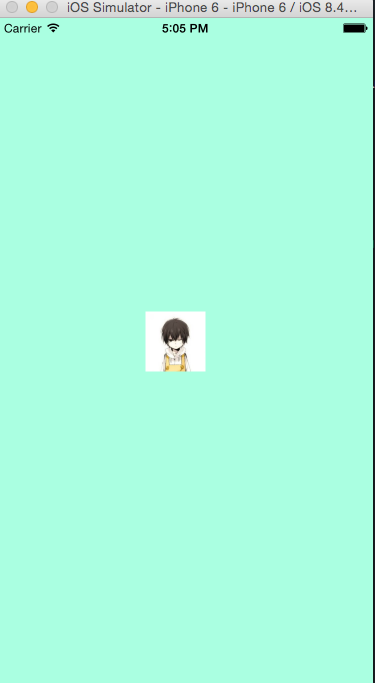
UIRotationGestureRecognizer(旋转识别器)
首先依旧是很无趣的viewDidLoad方法,初始化属性,只不过多了一个记录最后角度的变量,如下
@interface ViewController ()@property (strong, nonatomic) IBOutlet UIImageView *imageView;
@property(nonatomic,assign)CGFloat lastRotation;@end@implementation ViewController- (void)viewDidLoad {[super viewDidLoad];//创建一个旋转手势识别器UIRotationGestureRecognizer * rotation = [[UIRotationGestureRecognizer alloc]initWithTarget:self action:@selector(rotationHandle:)];//添加识别器[self.view addGestureRecognizer:rotation];
}接下来的回调方法,会显得略微复杂
//手势识别 旋转 设置
-(void)rotationHandle:(UIRotationGestureRecognizer *)rotation
{//获取当前弧度
// CGFloat radian = rotation.rotation;//旋转radian弧度(缺陷:每次旋转都会重新归位后进行旋转)
// self.imageView.transform = CGAffineTransformMakeRotation(radian);//在当前的基础上旋转radian弧度(缺陷:会存在累加现象,表现为越旋转越快)
// self.imageView.transform = CGAffineTransformRotate(self.imageView.transform, radian);/*正常旋转,需要如下设置,需要清0转角,避免旋转累加*///如果当前的识别状态是结束了,为最后一次的位置重新赋值if([rotation state] == UIGestureRecognizerStateEnded){self.lastRotation = 0.0;return;}CGAffineTransform currentTransform = self.imageView.transform;CGFloat rotation1 = 0.0 - (self.lastRotation - rotation.rotation);CGAffineTransform newTransform = CGAffineTransformRotate(currentTransform,rotation1);self.imageView.transform = newTransform;self.lastRotation = rotation.rotation;}效果如下,一开始与旋转后
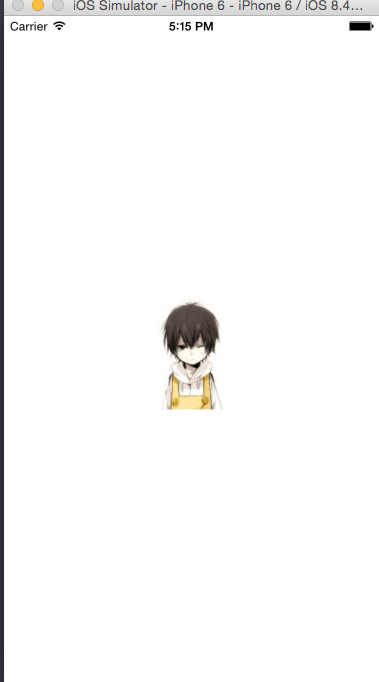

添加多个识别器
有的时候,不只是一个相应,那么怎么办,如果在ViewController中一次加两个响应是完不成的,只会有最后加的相应的功能,这是需要实现一个协议,并且实现协议的一个方法即可,比如我想在放大的过程中旋转
首先履行协议
@interface ViewController ()<UIGestureRecognizerDelegate>接下来自然是初始化
- (void)viewDidLoad {[super viewDidLoad];//创建一个旋转手势识别器UIRotationGestureRecognizer * rotation = [[UIRotationGestureRecognizer alloc]initWithTarget:self action:@selector(rotationHandle:)];//创建一个捏合手势识别器UIPinchGestureRecognizer * pinch = [[UIPinchGestureRecognizer alloc]initWithTarget:self action:@selector(pinchHandle:)];//不要忘记设置代理rotation.delegate = self;pinch.delegate = self;//添加识别器[self.view addGestureRecognizer:rotation];[self.view addGestureRecognizer:pinch];
}相应的回调方法,上面也都提及,直接复制即可
实现下列代理方法,即可能够多个相应都能实现
#pragma mark - UIGestureRecognizer Delegate
- (BOOL)gestureRecognizer:(UIGestureRecognizer *)gestureRecognizer shouldRecognizeSimultaneouslyWithGestureRecognizer:(UIGestureRecognizer *)otherGestureRecognizer
{return YES;
}效果图如下,(楼主实在是控制不好角度了,凑活着看吧,功能是实现的)
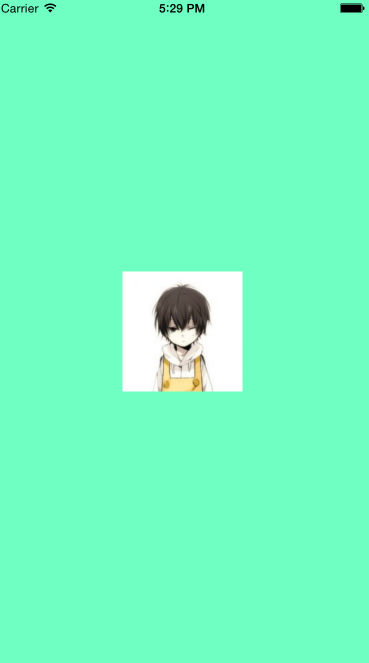
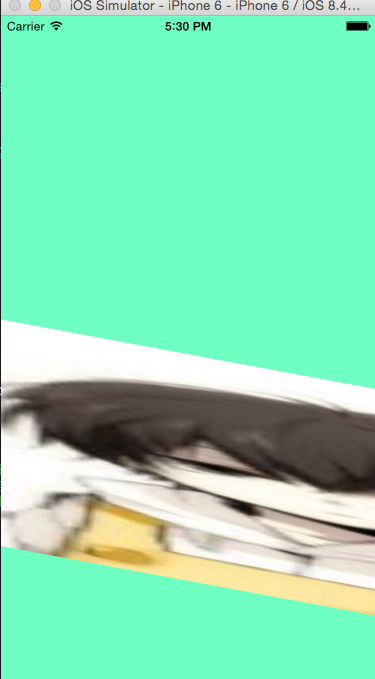
这篇关于iOS开发-------手势识别的文章就介绍到这儿,希望我们推荐的文章对编程师们有所帮助!